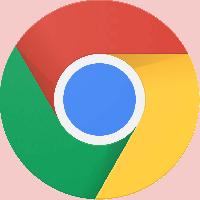Zmeňte počet položiek v zoznamoch skokov v systéme Windows 10
Nedávno sme sa venovali ako vymazať zoznamy skokov v systéme Windows 10. Okrem tejto operácie vám Windows 10 umožňuje upraviť počet položiek viditeľných v zozname skokov. Dá sa to urobiť veľmi jednoduchým vylepšením databázy Registry. Pozrime sa na to podrobne.
Reklama
V predvolenom nastavení Windows 10 zobrazuje maximálne 11 položiek pre každú aplikáciu, ktorá podporuje zoznamy skokov. Tieto položky sú viditeľné v ponuke Štart a na paneli úloh, ak ste aplikáciu otvorili alebo ste ju tam pripli. Ak sa vám zdá tento limit príliš malý, môžete systém Windows 10 vyladiť a zobraziť 15 alebo 20 položiek v závislosti od toho, čo potrebujete.

Bohužiaľ, v systéme Windows 10 zatiaľ nie je implementovaná žiadna možnosť grafického rozhrania. Preto musíte použiť editor databázy Registry zmeniť počet položiek v zoznamoch skokov v systéme Windows 10. Tu je to, čo musíte urobiť.
Ako zmeniť počet položiek v zoznamoch skokov v systéme Windows 10
Skôr ako budete pokračovať, musíte vedieť, že nie je možné, aby systém Windows 10 zobrazoval menej položiek ako 10. Je pevne zakódovaný v aplikácii Prieskumník. Používateľ môže toto číslo iba zvýšiť a nastaviť nad 10.
- Otvorené Editor databázy Registry.
- Prejdite na nasledujúci kľúč databázy Registry:
HKEY_CURRENT_USER\Software\Microsoft\Windows\CurrentVersion\Explorer\Advanced
Tip: Pozri ako prejsť na požadovaný kľúč databázy Registry jedným kliknutím.
Ak takýto kľúč nemáte, tak si ho jednoducho vytvorte. - Upravte pomenovanú 32-bitovú hodnotu DWORD JumpListItems_Maximum.Ak nemáte parameter JumpListItems_Maximum, vytvorte ho. Poznámka: aj keď používate 64-bitový systém Windows, stále musíte vytvoriť 32-bitovú hodnotu DWORD.


- Nastavte hodnotu JumpListItems_Maximum v desatinných číslach na požadovaný počet položiek zoznamu skokov, ktoré sa majú zobraziť. V nižšie uvedenom príklade som to nastavil na 15:

- Odhláste sa pomocou ponuky Štart alebo reštartujte Explorer.
Skončil si. Predtým:
po:
Potom, čo som nastavil hodnotu JumpListItems_Maximum na 15, pripnutá ikona ovládacieho panela mi zobrazí úplnú históriu apletov, ktoré som predtým používal, ktorá obsahuje 12 položiek, ktoré som otvoril v tomto nastavení.
To je všetko. Dajte nám vedieť v komentároch, koľko položiek v zozname skokov je pre vás ideálne.